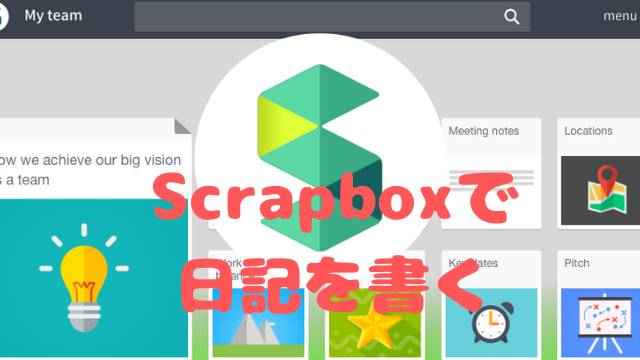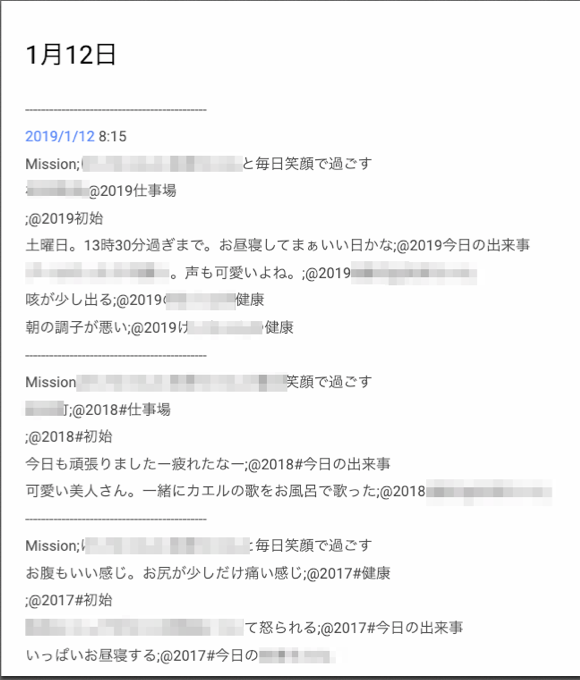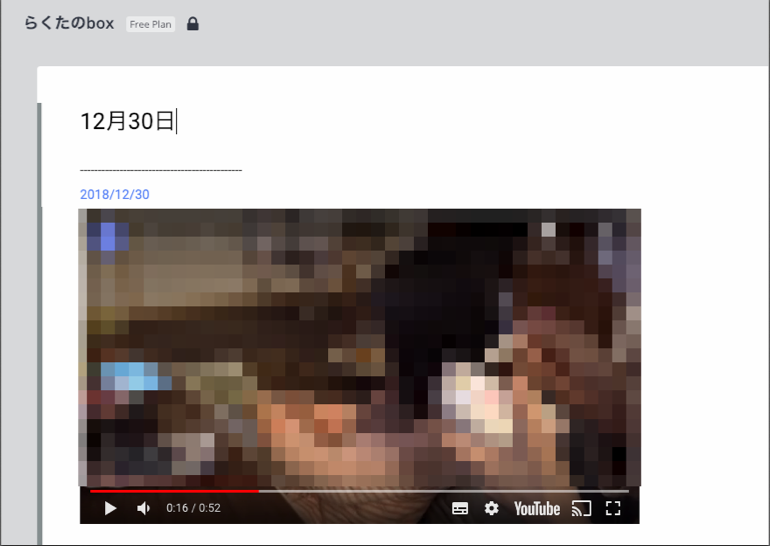僕は以前までworkflowyで日記を書いていました。これをScrapboxに移行中です。
Scrapboxの他の使い方については『僕の『Scrapbox』の使い方をまとめ』でまとめています。
10年日記
僕は『10年日記』のようなかたちでWorkFlowyに日記を書いています。
『10年日記』は1月12日のページには、2018年1月12日、2019年1月12日、2020年1月12日…と10年分で一ページになっています。1ページに並んで書くので、書くときにこれまで過去の分を見返すことができます。
これをWorkFlowyに書いていました。詳しくはこちらでまとめています。
WorkFlowyからScrapboxへ
WorkFlowyからScrapboxに変更した理由は、Scrapboxでライフログを取るようになり、いろいろLinkしてつなげた方がおもしろくなると感じたからです。
WorkFlowyではタグで行ごと絞り込むことができるのが魅力の一つでしたが、そういった使い方をあまりしていないのでWorkFlowyにこだわる必要もないと感じました。
WorkFlowyからScrapboxへの移行方法
Scrapboxへ直接貼ると段になってしまいます。
僕は一度、『メモ』に貼り付けて、#タグ、スペースを置換して消してからScrapboxに貼っています。
WorkFlowyの日記をMacの『メモ』を開いて、『ペーストしてスタイルを合わせる』で貼り付けます。
⌘+Fでスペースを置き換えます。上段にスペース、下段に何も入力しません。スペースがあるとScrapboxは自動で・がついてしまうのでスペースを消します。
また、『#』も置き換えて消します。
Scrapboxに貼り付けます。
写真や動画をつける
WorkFlowyは文字だけでしたが、Scrapboxは写真や動画を貼り付けることができます。動画はYouTube、Vimeoを貼り付けることで表示させることができます。『非公開』の設定でも大丈夫です。
これまで字だけの日記でしたが、ここに写真や動画を貼り付けることで絵日記・動画日記にすることができます。
子供の過去の動画を日記を書きながら振り返ることができるのはとても楽しそうです。
Vimeoは有料で値段も高いので、画質は若干落ちますがYouTubeの方が良さそうです。
参考 Scrapboxに動画を貼り付ける!YouTubeとVimeo比較
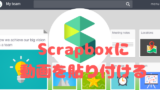
Scrapboxについてもっと深く知りたいならこちらの本がおすすめです。